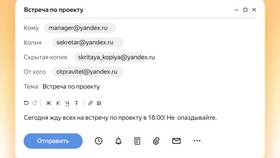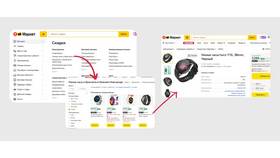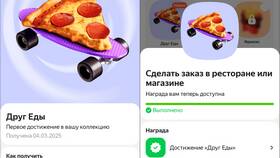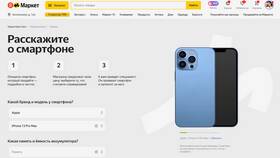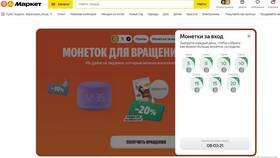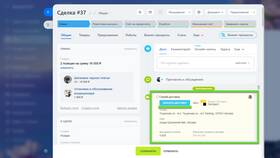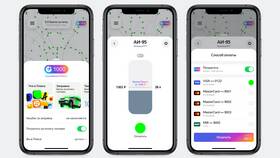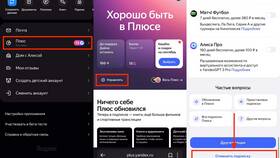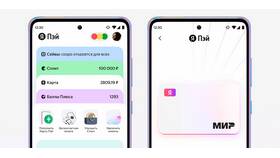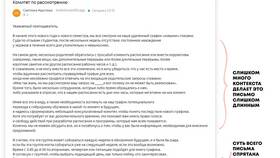Яндекс.Почта — это удобный сервис для работы с электронной корреспонденцией. Однако со временем в почтовом ящике может накопиться много ненужных писем. В этой статье рассмотрим несколько способов удаления писем в Яндекс.Почте.
Содержание
Удаление отдельных писем
Чтобы удалить одно или несколько писем, выполните следующие действия:
- Откройте Яндекс.Почту и авторизуйтесь.
- Выберите письма, которые хотите удалить, отметив их галочкой слева.
- Нажмите кнопку "Удалить" в верхней панели или клавишу Delete на клавиатуре.
- Письма переместятся в папку "Корзина".
Очистка папки "Входящие"
Если нужно массово удалить письма, можно использовать фильтры:
- Откройте папку "Входящие".
- Воспользуйтесь поиском или фильтрами, чтобы найти старые или ненужные письма.
- Выделите все найденные письма, поставив галочку в верхней строке.
- Нажмите "Удалить".
Очистка папки "Корзина"
Удаленные письма хранятся в "Корзине" 30 дней. Чтобы окончательно их удалить:
- Перейдите в папку "Корзина".
- Нажмите "Очистить корзину" в верхнем меню.
- Подтвердите действие.
Использование правил для автоматического удаления
Можно настроить фильтры для автоматического удаления писем:
| 1. | Откройте "Настройки" → "Правила обработки почты". |
| 2. | Создайте новое правило, указав условия (например, отправитель или тема). |
| 3. | Выберите действие "Удалить". |
Удаление писем через мобильное приложение
В мобильном приложении процесс аналогичен:
- Нажмите и удерживайте письмо для выбора.
- Выделите другие письма при необходимости.
- Тапните по иконке корзины.
Заключение
Регулярная очистка почтового ящика помогает поддерживать порядок и освобождает место. Используйте ручное удаление, фильтры или автоматические правила, чтобы эффективно управлять письмами в Яндекс.Почте.